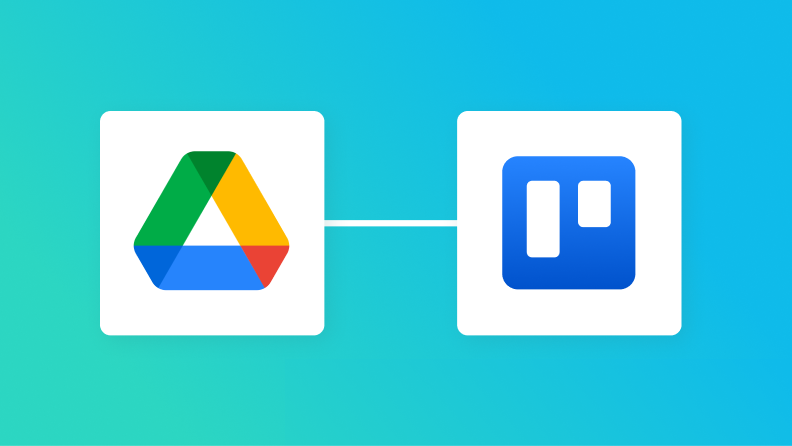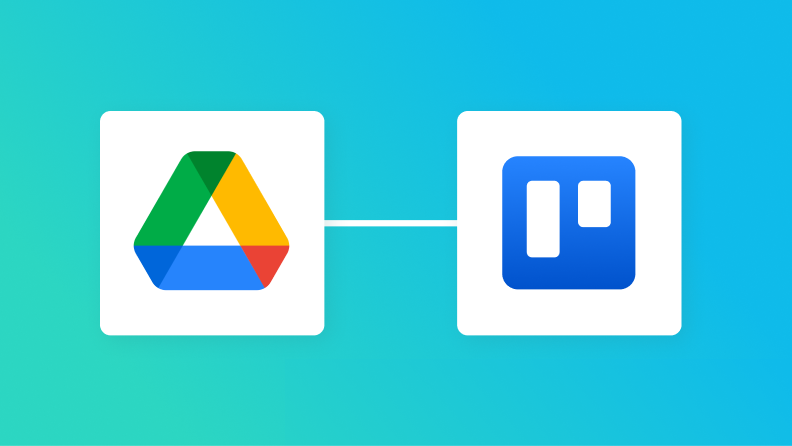とにかく早く試したい方へ
YoomにはGoogle DriveとTrelloを連携して、自動でカードを作成するためのテンプレート が用意されているので、今すぐ試したい方は以下よりバナーをクリックしてスタートしましょう!
Google Driveにフォルダが作成されたら、Trelloにカードを作成する
試してみる
「Google Driveに新しいプロジェクトフォルダを作ったら、毎回Trelloでタスクカードを手で作成している…」
このように、ファイル管理にGoogle Drive、タスク管理にTrelloを利用する中で、2つのツール間での情報連携を手作業で行うことに限界を感じていませんか?
もし、Google Driveでのファイルやフォルダの動きをきっかけに、Trelloのカードを自動で作成・更新する仕組み があれば、こうした日々の定型業務から解放され、入力ミスやタスクの作成漏れといったヒューマンエラーを防ぎ、より創造的なコア業務に集中できる貴重な時間を確保できます。
今回ご紹介する自動化の設定は、プログラミングの知識がなくても直感的に操作できるノーコードツールで簡単に実現可能です。
作成したフォルダデータと新規タスクをつなげる方法
作成した新規フォルダの情報をもとにカードを作成する場合、従来の方法だと手動でタイトルやIDを転記する必要がありました。ノーコード自動化ツールのYoom なら、自動化に必要と言われるプログラミングコードを使うことなく、簡単に普段の業務に取り入れられます。
Google DriveとTrelloを連携してできること
Google DriveとTrelloのAPIを連携させれば、これまで手動で行っていたファイル管理とタスク管理の間の情報共有を自動化できます。例えば、Google Driveに特定のフォルダが作成された際に、関連するタスクをTrelloにカードとして自動で起票したり、格納された請求書の内容をOCRで読み取ってカードを作成したりすることが可能になります。
ここでは、具体的な自動化のユースケースをテンプレートとしてご紹介しますので、気になる内容があれば、ぜひクリックしてみてください!
Google Driveにフォルダが作成されたら、Trelloにカードを作成する
Google Driveに特定のプロジェクトフォルダが作成されたタイミングで、関連するタスクをTrelloに自動でカードとして起票できるため、手動でのカード作成漏れを防ぎ、プロジェクトの初動をスムーズに開始できます。
この連携は、アプリのデータを直接もう一方のアプリに連携するシンプルな構成です。
Google Driveにフォルダが作成されたら、Trelloにカードを作成する
試してみる
Google Driveにファイルが格納されたら、OCRしTrelloにカードを作成する
Google Driveに格納された請求書や契約書などのPDFファイルから、OCR機能でテキスト情報を自動で読み取り、その内容を基にTrelloカードを作成できる ため、書類の内容確認とタスク化を同時に完了させ、経理処理や契約管理業務を効率化します。
この連携には、AIや正規表現によるデータ抽出処理が含まれます。
Google Driveにファイルが格納されたら、OCRしTrelloにカードを作成する
試してみる
Google DriveとTrelloの連携フローを作ってみよう
それでは、さっそく実際にGoogle DriveとTrelloを連携したフローを作成してみましょう!今回はYoomを使用して、ノーコードでGoogle DriveとTrelloの連携を進めていきますので、もしまだYoomのアカウントをお持ちでない場合は、こちら
※今回連携するアプリの公式サイト:Google Drive Trello
[Yoomとは]
フローの作成方法
今回はGoogle Driveにフォルダが作成されたら、Trelloにカードを作成するフローを作成していきます!
作成の流れは大きく分けて以下です。
Google DriveとTrelloをマイアプリ連携
該当のテンプレートをコピー
Google Driveのトリガー設定およびTrelloのアクション設定
トリガーをONにし、フローが起動するかを確認
Google Driveにフォルダが作成されたら、Trelloにカードを作成する
試してみる
ステップ1:Google DriveとTrelloをマイアプリ連携
ここでは、Yoomとそれぞれのアプリを連携して、操作が行えるようにしていきます。
Google Driveの連携
検索ボックスにGoogle Driveと入力し、Google Driveのアイコンをクリックします。
下記画面が表示されたら「Sign in with Google」のボタンをクリックしましょう。
お手持ちのGoogleアカウントを選択しログインを行ってください。
選択したGoogleアカウントでログイン確認画面が表示されるので、「次へ」をクリックします。
アクセス権限の確認画面が表示されるので「続行」をクリックして連携を完了させましょう。
マイアプリにGoogle Driveが追加されたことを確認出来たら、Google Driveのマイアプリ登録は完了となります。
Trelloの連携
以下のナビとヘルプページを参考に操作を進めましょう。Trelloの詳しいマイアプリ登録方法
ステップ2:テンプレートをコピー
ここからフローを作成していきます!あらかじめ用意されているフロー「テンプレート」を使えば、簡単に設定が可能です。
Google Driveにフォルダが作成されたら、Trelloにカードを作成する
試してみる
以下のポップアップが表示されたらOKをクリックし設定をはじめましょう!
コピーしたテンプレートはマイプロジェクトに追加されます。マイプロジェクトは左のメニューバーから確認できます。
ステップ3:Google Driveのトリガー設定
【事前準備】
はじめに1つ目の工程をクリックします。
この画面では、以下の項目がすでに設定されているため「次へ」をクリックして進みましょう。
タイトル:任意で変更可能です。
アプリ:Google Drive
Google Driveと連携するアカウント情報:マイアプリ連携したアカウントが記載されています。
トリガーアクション:Google Driveに新しくファイルやフォルダが作成されたら起動します。
次の画面で、必須項目を設定しましょう!まず「トリガーの起動間隔」を選択します。プラン
次に、フォルダIDのフィールドをクリックすると既に作成済みのフォルダ候補が出てくるので、連携したいフォルダを選択します。
テストが成功すると取得した値が表示され、Google Driveのデータが確認できます。「保存する」をクリックして完了です!※ 取得した値について
ステップ4:Trelloに新しいカードを作成する設定
続いて、先ほど取得した情報を、Trelloに反映する設定を行います。
タイトルやアクションは先ほどと同様に、修正・確認をして次に進んでください。
API接続設定になるので、下記を参考に入力しましょう。
ボードID:注釈を確認しTrelloのURLから取得し設定してください。
リストID:枠内をクリックし表示される候補から選択しましょう。
タイトル:1つ前の設定で取得した値を挿入することで、Trelloのカードの「タイトル」に自動で反映することが可能です。今回は下記のようにGoogle Driveのファイル名をタイトルとして選択しました。運用したい内容に合わせて、他の値を活用してもOKです!
その他の項目は、必要に応じて任意で設定しましょう。(未設定のままでも問題ありません!)
また、カードの説明の箇所にも詳細な補足を追記可能です。
設定ができたら、「テスト」ボタンをクリックしましょう。
正しく登録されているのを確認できたらYoomの画面に戻り、画面下部の「保存する」ボタンを押しましょう。
ステップ5:トリガーをONにして動作確認
お疲れ様でした!これですべての設定が完了です。設定が完了すると以下のようなメニューが表示されるので、トリガーをONにします。
TrelloのデータをGoogle Driveに連携したい場合
今回はGoogle DriveからTrelloへデータを連携する方法をご紹介しましたが、逆にTrelloからGoogle Driveへのデータ連携を実施したい場合は、下記のテンプレートも併せてご利用ください。
Trelloでカードが作成されたら、Google Driveにフォルダを自動で作成する
Trelloで新しいタスクカードが作成されると同時に、そのタスクに関連する資料を保管するためのGoogle Driveフォルダが自動で生成される ため、手動でのフォルダ作成の手間を省き、情報の整理整頓を徹底できます。
Trelloでカードが作成されたら、Google Driveにフォルダを自動で作成する
試してみる
Trelloのカードにファイルが追加されたら、Google Driveに格納する
Trelloのカードに添付されたファイルを自動的にGoogle Driveの指定フォルダにバックアップ保存する ことで、ファイルの散在を防ぎ、重要な資産を一元管理できます。
TrelloのWebhookでファイル追加を検知したら、Google Driveに格納する
試してみる
Google DriveやTrelloのAPIを使ったその他の自動化例
Google DriveやTrelloのAPIを活用することで、ファイル管理やタスク管理をスムーズに効率化できます。
Google Driveを使った自動化例
Google Driveでの自動化を導入することで、ファイル保存やドキュメント生成を効率化できます。契約業務やバックオフィス担当者にとって、文書管理の正確性向上にもつながります!
DocuSignでエンベロープ(締結)が完了したら、ファイルをGoogleDriveに格納する
試してみる
Google スプレッドシートで行が追加されたら、Google Driveにフォルダを作成する
試してみる
GoogleDrive内のファイルを取得し、メールで送付
試してみる
Googleフォームの回答をもとにGoogleドキュメントで書類を発行し、Google Driveに保存する
試してみる
Shopifyで商品情報が作成されたら、Google Driveにフォルダを作成する
試してみる
Trelloを使った自動化例
Trelloでの自動化を導入することで、外部ツールからの情報をカード化し、タスク管理を効率化できます。サポート担当者や開発チームに特に有効です!
Chat Plusでチケットが作成されたらTrelloにチケット情報を追加する
試してみる
GitLabのIssueが作成されたらTrelloにカードを作成する
試してみる
Gmailで問い合わせを受信したら、DeepLで自動翻訳しTrelloにカードを追加する
試してみる
Outlookでタスクが作成されたら、Trelloにカードを作成する
試してみる
Confluenceにページが作成されたらTrelloにカードを作成する
試してみる
まとめ
Google DriveとTrelloの連携を自動化することで、これまで手作業で行っていたファイル管理とタスク管理の間のデータ転記作業やタスク作成の手間を削減し、ヒューマンエラーを未然に防ぐことができます。
これにより、担当者は情報の抜け漏れを心配することなく、常に最新の状況に基づいたアクションを迅速に取れるようになり、本来注力すべき戦略的な業務に集中できる環境が整います。
今回ご紹介したような業務自動化を実現できるノーコードツール「Yoom」を使えば、プログラミングの知識がない方でも、画面の指示に従って操作するだけで直感的に業務フローを構築可能です。ぜひ こちら から無料登録 して、Yoomによる業務効率化を体験してみてください!関連記事: Google Driveと連携したフローを紹介した記事
よくあるご質問
Q:Googleの共有ドライブでも同じように連携できますか?
A:
可能です。個人のマイドライブではなく、チームで利用する共有ドライブでのファイルを自動化の対象にできます。
Q:Trelloの更新をGoogle Driveに反映できますか?
A:
Trelloでのステータス変更をトリガーにして、Google Drive側のフォルダを整理・移動等が可能です。
Q:連携が失敗した場合、どうなりますか?
A:
フローボットでエラーが発生した場合、Yoomのアカウント作成時に登録したメールアドレスに通知が送信されます。通知内容に掲載されているリンクからエラーの原因を確認することができます。エラー内容を確認し、修正が必要な場合は、Yoomのヘルプページを参考にしてみてください。ヘルプページで解決しない場合は、サポート窓口を利用することもできます。